 |
|
Breedte
|
 |
| Met deze optie geeft u de breedte van de nieuwe afbeelding aan.
|
 |
 |
|
Hoogte
|
 |
| Met deze optie geeft u de hoogte van de nieuwe afbeelding aan.
|
 |
 |
|
Eenheden
|
 |
| Deze optie geeft de maateenheden aan. U kunt kiezen uit pixels, inches en centimeters.
|
 |
 |
|
Resolutie
|
 |
|
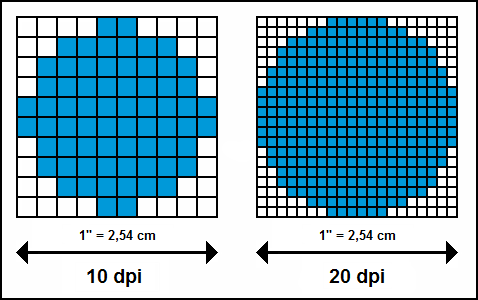 |
|
 |
| Deze waarde is voornamelijk van toepassing bij het printen van een afbeelding. De resolutie bepaalt het aantal pixels in een centimeter of een inch als de afbeelding wordt geprint. Bijvoorbeeld, een afbeelding met een te printen grootte van 4 x 6 inch en een resolutie van 72 Pixels per Inch (PPI) zou een grootte in pixels hebben van 288 x 432 px. De afbeelding zou in een matige kwaliteit uitgeprint worden. Als we dezelfde pixel afmetingen behouden en de resolutie wijzigen in 300 PPI zou de fysieke grootte van de afbeelding bij het printen slechts 0.96 x 1.44 inch zijn maar de print kwaliteit sterk verbeterd. Als we de afbeelding met een fysieke grootte van 4 x 6 inch en een resolutie van 300 PPI zouden willen printen, zou de pixelgrootte van de afbeelding 1200 x 1800 px worden. De print kwaliteit van deze afbeedling is uitstekend.
|
 |
 |
|
Vooringestelde grootte
|
 |
| Met deze optie kunt u een vooringestelde afbeeldingsgrootte en oriëntatie (Staand of Liggend) kiezen.
|
 |
 |
|
Kleur
|
 |
| Met deze optie kunt u de achtergrondkleur van de nieuwe afbeelding instellen.
|
 |
 |
|
Transparant
|
 |
| Met deze optie wordt de afbeelding transparant gemaakt. De transparante delen van de afbeelding zijn te herkennen aan het blokpatroon.
|
 |